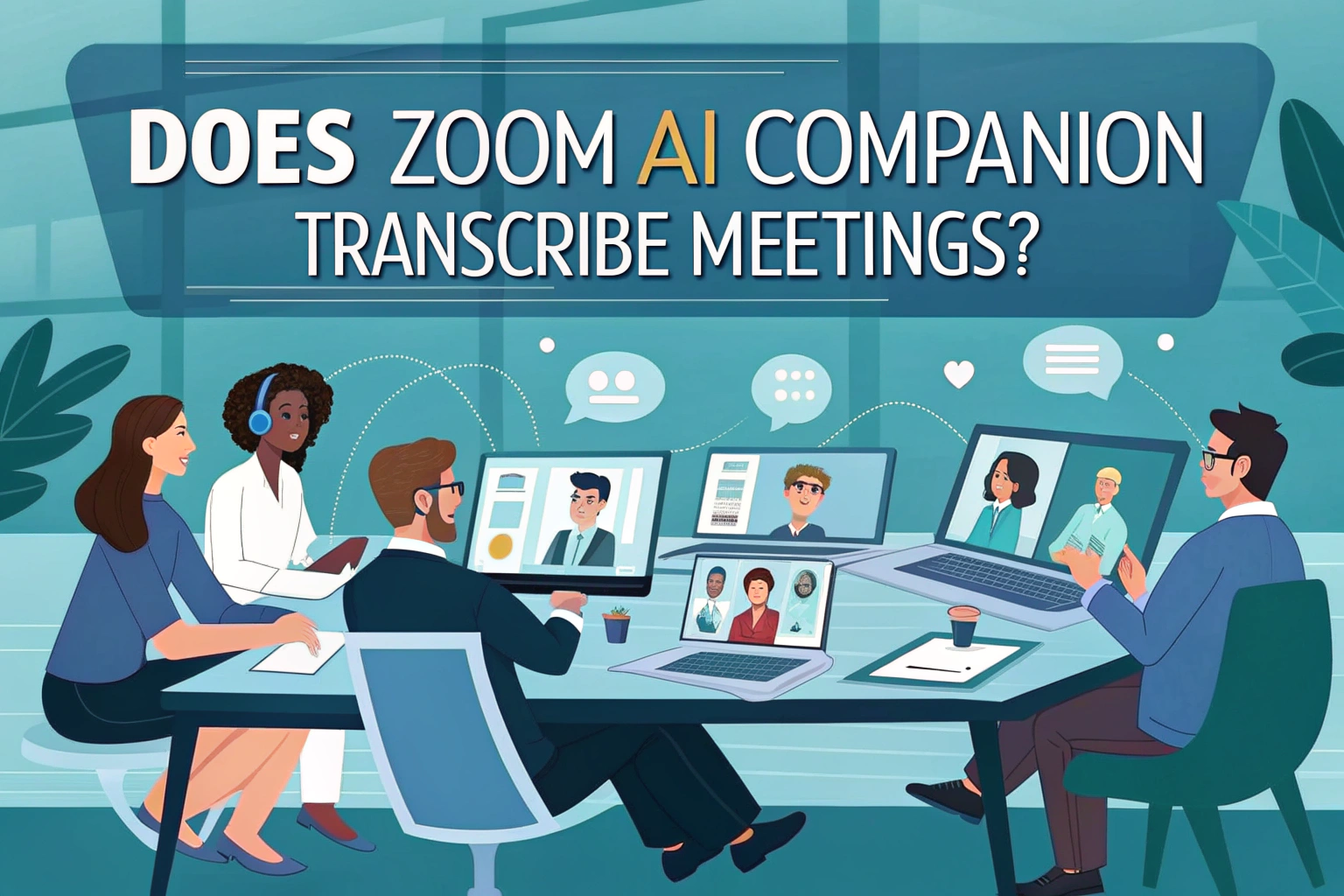Kyllä, Zoom AI Companion voi kirjoittaa kokouksia tarjoamalla reaaliaikaisia kuvatekstejä ja kokouksen jälkeisiä puhtaaksikirjoituksia. Tämä ominaisuus helpottaa keskustelujen seuraamista, muistiinpanojen tekemistä ja keskustelujen tarkastelua kokouksen jälkeen. Kuitenkin transkriptio laatu riippuu äänestä selkeys ja voi vaihdella korostusten tai taustamelun mukaan.
Käyttäjille, jotka tarvitsevat kehittynyttä tarkkuutta, on myös ammattimaisia ääni tekstiksi VOMOn kaltaisia työkaluja saatavilla.

Miten Zoom AI Companion Transcription toimii
Zoomin tekoälykumppani käyttää sisäänrakennettua puheentunnistusta muunnettaessa puhutut sanat tekstiksi. Suoran kokouksen aikana osallistujat voivat tarkastella automaattisia kuvatekstejä reaaliajassa. Istunnon jälkeen Zoom voi luoda täydellisen transkriptin, joka tallennetaan pilvitallenteiden mukana. Tämä tekee siitä erityisen hyödyllisen tiimityöskentelyssä, akateemisissa luennoissa tai yrityskatsauksissa.
Kokouksen yhteenvedon aloittaminen isäntänä
Jos olet Zoom-kokouksen isäntä, voit helposti aloittaa Zoom-kokouksen. Kokousyhteenveto ominaisuus AI Companionin avulla. Näin kaikki voivat seurata keskustelua ilman yksityiskohtaisten muistiinpanojen tekemistä.
Askelet isännille:
- Aloita kokous Zoom-työpöytäsovellus.
- Napsauta kokouksen ohjauspaneelissa painiketta AI Companion kuvake.
- Kokousyhteenvedon luominen alkaa automaattisesti, ja kaikki osallistujat näkevät ilmoituksen, jossa vahvistetaan, että toiminto on aktiivinen.
- (Valinnainen) Jos haluat lopettaa yhteenvedon luomisen ennen kokouksen päättymistä, valitse AI Companion > AI Companionin pysäyttäminen.
- Kun kokous on päättynyt, yhteenveto viimeistellään ja lähetetään osallistujille.
Miten pyytää kokousyhteenvetoa osallistujana?
Vaikka et olisikaan isäntä, voit silti pyytää kokousyhteenvedon luomista. Zoom antaa osallistujien pyytää tätä ominaisuutta suoraan kokouksen aikana.
Osallistujien vaiheet:
- Liity kokoukseen käyttämällä Zoom-työpöytäsovellus.
- Napsauta kokouksen ohjaustyökaluriviltä AI Companion kuvake.
- Jos Kokousyhteenveto ei ole tällä hetkellä käytössä, sinua pyydetään lähettämään pyyntö.
- Klikkaa Kysy isännältä lähettääksesi pyyntösi.
- Jos isäntä on ylläpitäjä tai jos kokouksessa on ylläpitäjiä, he saavat pyyntösi välittömästi.
- Jos ylläpitäjiä ei ole paikalla, Zoom lähettää pyynnön sähköpostitse.
Miten päästä kokousten yhteenvetopöytäkirjoihin Zoom AI Companionin avulla?
Zoom AI Companion helpottaa kokousten pöytäkirjojen luomista ja hallintaa. Olitpa sitten admin tai tavallinen käyttäjä, voit nopeasti löytää ja tarkastella näitä pöytäkirjoja Zoom-verkkoportaalin kautta. Näin:
Ylläpitäjille
- Kirjaudu sisään Zoom-verkkoportaaliin hallintatililläsi.
- Siirry vasemmanpuoleisessa navigointivalikossa kohtaan Tilinhallinta > Tallenteiden ja transkriptien hallinta.
- Avaa Jäljennökset välilehti.
- Etsi transkriptioita syöttämällä Kokouksen tunnus tai isännän sähköpostiosoite. Voit myös kirjoittaa avainsanat löytääksesi tietyn sisällön kokousyhteenvedon sisältä.
👉 Päiväysrajoituksia ei ole - voit tehdä hakuja millä tahansa aikavälialueella.
Säännöllisille käyttäjille
- Kirjaudu sisään Zoom-verkkoportaaliin.
- Valitse vasemmasta navigointipalkista Tallenteet ja transkriptiot.
- Avaa Jäljennökset välilehti.
- Näet luettelon kaikista AI Companion -kokousten tiivistelmät.
- Rajaa tuloksia säätämällä päivämääräalue, tila, tai etsimällä kokouksen ID, aihe tai avainsanat.
👉 Kuten ylläpitäjienkin kohdalla, päivämäärää ei voi rajoittaa.
Miten ladata AI Companionin transkriptioita?
Zoomin avulla on helppo ladata AI Companionin tuottamat transkriptiot. Tämä on hyödyllistä, jos haluat pitää paikallisen kopion tallenteiden tallentamista varten, jakaa sen tiimikavereiden kanssa tai tarkastella sitä offline-tilassa.
Vaiheet transkriptin lataamiseksi:
- Mene osoitteeseen Jäljennökset välilehti Zoom-verkkoportaalissa.
- Etsi tarvitsemasi transkriptio ja napsauta Lisää kuvaketta sen vieressä.
- Valitse Lataa tallentaaksesi kopion tietokoneellesi.
AI Companionin transkriptien poistaminen
Jos et enää tarvitse transkriptiota, voit poistaa sen suoraan Zoomista. Tämä auttaa pitämään tilisi puhtaana ja varmistaa, ettei arkaluonteisia tietoja säilytetä pidempään kuin on tarpeen.
Vaiheet transkriptin poistamiseksi:
- Siirry kohtaan Jäljennökset välilehti Zoom-verkkoportaalissa.
- Etsi poistettava transkripti ja napsauta painiketta. Lisää kuvaketta sen vieressä.
- Valitse Poista poistaaksesi sen pysyvästi tililtäsi.
Zoom AI Companionin käytön edut transkriptiossa
Zoom AI Companionin käyttäminen kokousten puhtaaksikirjoittamiseen tarjoaa useita etuja:
- Ajan säästö: Ei tarvitse tehdä muistiinpanoja manuaalisesti.
- Saavutettavuus: Auttaa osallistujia, joilla on kuulovaikeuksia.
- Hakukelpoinen sisältö: Transkriptioita voidaan hakea avainsanojen perusteella.
- Integrointi: Toimii saumattomasti Zoom-tallenteiden kanssa.
Näiden ominaisuuksien ansiosta Zoomin transkriptio on luotettava vaihtoehto käyttäjille, jotka haluavat nopeaa ja tarkkaa kokousdokumentaatiota.
Zoom AI Companion Transcription -ohjelman rajoitukset
Vaikka Zoomin transkriptio on hyödyllinen, sillä on joitakin rajoituksia:
- Se toimii vain tuetuilla kielillä.
- Tarkkuus riippuu suuresti mikrofonin ja verkon laadusta.
- Puhujan tunnistaminen ei välttämättä ole aina täydellistä.
Ammattimaiseen käyttöön, kuten oikeudelliseen, lääketieteelliseen tai tutkimustyöhön, tarkoitettu transkriptioalusta saattaa tuottaa tarkempia tuloksia.
Vaihtoehtoja Zoom for Transcription
Jos tarvitset suurempaa tarkkuutta tai laajempia toimintoja, harkitse kolmannen osapuolen ratkaisuja. Monien nykyaikaisten sovellusten avulla voit ladata nauhoituksia suoraan ja luoda tekstikopioita. Nämä alustat tukevat useita formaatteja ja voivat jopa muuntaa video tekstiksi, joten ne ovat hyödyllisiä webinaareissa, podcasteissa ja YouTube-sisällössä.
Lopulliset ajatukset
Zoom AI Companion tekee kokouksista puhtaaksikirjoituksia, mikä tekee siitä arvokkaan tuottavuusvälineen yrityksille, opettajille ja opiskelijoille. Se on kätevä sisäänrakennettu vaihtoehto, mutta käyttäjät, jotka tarvitsevat tarkkaa tarkkuutta, muotoilua ja kielitukea, saattavat pitää parempana erikoisalaa. ääni tekstiksi alustat. Oikean työkalun valinta riippuu siitä, tarvitsetko yksinkertaisia kokousmuistiinpanoja vai ammattilaistason transkriptiota.